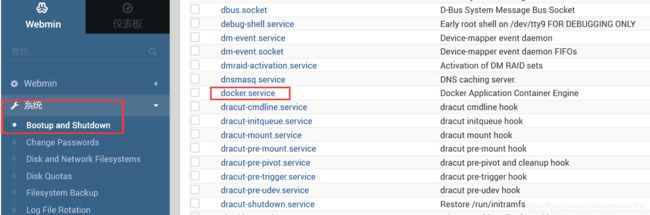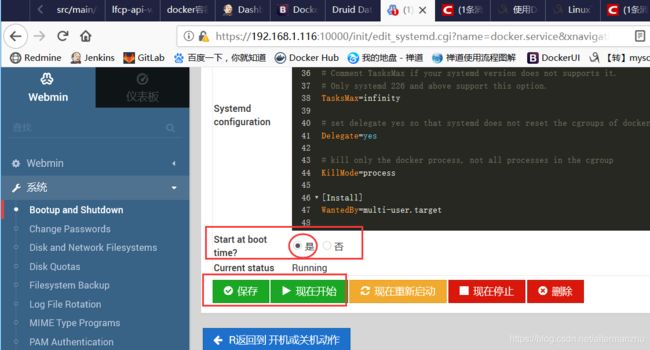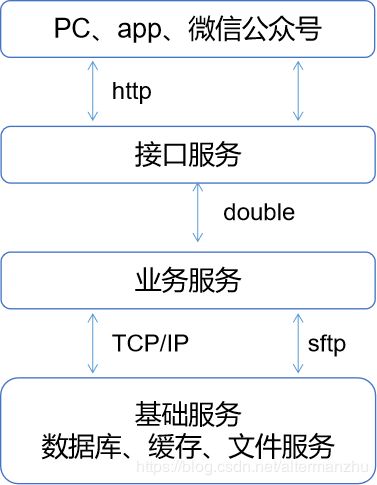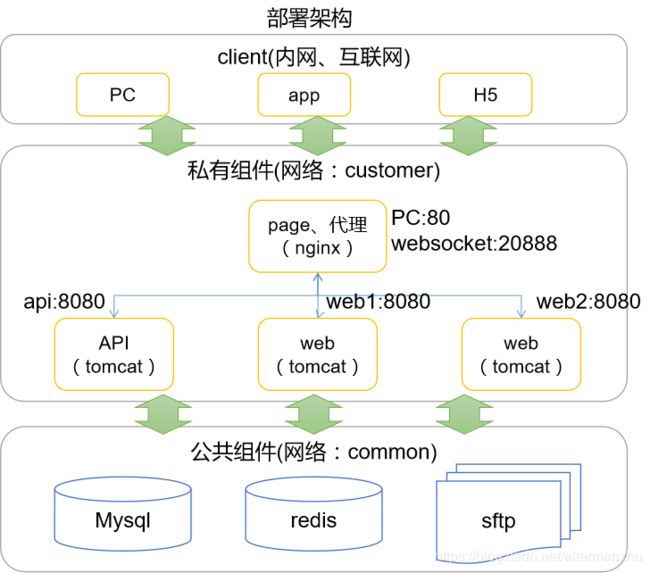docker+compose在内部搭建应用及测试环境中的应用
概要
使用docker很久了,以前只是在单台服务器中安装docker,分别启动公司内部的管理系统,解决服务器资源利用率不高及端口之间相互冲突问题。
此次入职新公司,发现公司内部需要处理更复杂的问题,公司内部实体服务器目前有两台,除了安装必要的git、svn、redmine、jenkins等内部开发管理系统外,还要部署多个客户的测试环境,应用多以虚拟机方式部署,耗费太多额外资源,导致服务器很慢。同时,由于产品特性,单一客户测试环境需要部署nginx、mysql、redis、sftp、tomcat等众多应用,这就造成单个tomcat下会部署多个工程,这些工程除了访问端口外,还开了dubbo、websocket等端口,为了防止端口冲突,每次部署都需要根据客户单独修改端口,过程错综复杂,难免发生开发意外的错误导致研发费时费力地去处理。为了处理这些问题,根据以往经验、经讨论后决定使用docker代理实例服务器。
实施方案
由于内部两台服务器不好随便动,因此借助另外一台PC机作为过渡,具体计划如下(为了方便理解,下文的服务器按如下编号:server1、server2、PC1):
1、PC1容器化
安装centos7并容器化
2、测试环境容器化
将测试环境server2迁移到PC1的容器中
3、server2容器化
server2安装centos7并容器化
4、迁移开发管理系统
将内部开发管理系统server1迁移到server2的容器中
5、server1容器化
server1安装centos7并容器化
6、迁移测试环境(可不迁移,放在PC1,看后续性能)
将PC1的容器迁移到server1(PC1后续可能会加入,组成容器集群)
实施
本次先介绍到第二步,测试环境容器化,其他类似此处不再累述。
一、PC1容器化
需要安装docker、webmin(管理linux系统用)
1、PC1安装centos7(具体百度)
2、安装webmin
1)下载webmin
http://www.webmin.com/download.html
2)安装perl依赖
yum -y install perl perl-Net-SSLeay openssl perl-IO-Tty perl-Encode-Detect perl-Data-Dumper
3)安装webmin
rpm -Uvh webmin-1.910-1.noarch.rpm
4)设置开机启动
文件中:/etc/rc.d/rc.local
加入:/etc/webmin/start
5)访问webmin
https://localhost.localdomain:10000/init/?xnavigation=1
3、PC1安装docker
参考:https://docs.docker.com/install/linux/docker-ce/centos/
1)升级依赖集配置仓库地址
yum install -y yum-utils device-mapper-persistent-data lvm2
yum-config-manager --add-repo https://download.docker.com/linux/centos/docker-ce.repo2)安装docker-ce(开源版本)
yum install docker-ce docker-ce-cli containerd.io3)通过webmin设置docker开机启动并启动docker
4、PC1安装compose
参考:https://docs.docker.com/compose/install/
1)下载compose
sudo curl -L "https://github.com/docker/compose/releases/download/1.24.0/docker-compose-$(uname -s)-$(uname -m)" -o /usr/local/bin/docker-compose2)设置执行权限
sudo chmod +x /usr/local/bin/docker-compose二、测试环境容器化
测试环境涉及以下组件:mysql、redis、sftp、nginx、tomcat等,我们在规划compose时,设计为2组:一为公共组件,mysql、redis、sftp,这部分所有客户共享,资源不存在冲突,后续如果用户使用率高了,课考虑私有化;另一个为私有组件,nginx、tomcat,用于部署客户应用,客户应用分为三部分:page、api和service,page为vue编辑纯前端页面,api为对外公开的接口服务,采用springmvc,service为系统核心服务,使用dubbo和api层通信,系统业务架构如下:
部署架构为:
1、公共组件
公共组件使用common_default网络,同时对host组件暴露端口:mysql 3306、redis 6379、sftp 4023,compose.yml如下:
version: "3"
services:
mysql:
image: mysql
volumes:
- /opt/docker-common/mysql/data:/var/lib/mysql
- /opt/docker-common/mysql/logs:/var/log/mysql
ports:
- "3306:3306"
environment:
MYSQL_ROOT_PASSWORD: "Longer.1234"
lower_case_table_names: "1"
TZ: Asia/Shanghai
command: --lower_case_table_names=1
container_name: mysql
networks:
- default
redis:
image: redis
ports:
- "6379:6379"
environment:
TZ: Asia/Shanghai
command: redis-server --requirepass longer
container_name: redis
networks:
- default
sftp:
image: atmoz/sftp
volumes:
- /opt/docker-common/sftp:/home
environment:
TZ: Asia/Shanghai
ports:
- "4023:22"
command: mysftp:mysftp.1234:::mysftp
container_name: sftp
networks:
- default
networks: ##定义网络组
default:启动docker之前按照compose.yml建立文件目录,然后启动docker:
docker-compose up -d2、私有组件
私有组件为客户测试环境,启动一个nginx负责前端网站和反向代理;三个tomcat,一个api,两个service负责服务,通过nginx做负载均衡。
version: "3"
services:
nginx: # 服务的名称
image: nginx
volumes: # 文件夹映射
- /opt/${customer_code}/nginx/html:/usr/share/nginx/html # 宿主:docker:只读 ,www目录
- /opt/${customer_code}/nginx/conf/nginx.conf:/etc/nginx/nginx.conf # nginx配置文件
- /opt/${customer_code}/nginx/conf/conf.d:/etc/nginx/conf.d # nginx配置文件
- /opt/${customer_code}/logs/nginx:/var/log/nginx #日志
- /opt/docker-common/sftp:/var/sftp
environment:
TZ: Asia/Shanghai
ports: # 端口转发 宿主:docker
- "${web_port}:80"
expose:
- "80"
- "20887"
depends_on:
- web1
- web2
- api1
container_name: ${customer_code}-nginx
networks:
default:
aliases:
- container_nginx
web1:
image: tomcat
volumes:
- /opt/${customer_code}/web:/usr/local/tomcat/webapps
- /opt/${customer_code}/logs/web1:/usr/local/tomcat/logs
- /opt/${customer_code}/tmp:/home/test
environment:
JAVA_OPTS: -Dsupplements.host=supplements
CATALINA_OPTS: -server -Xms256M -Xmx1024M -XX:MaxNewSize=256m -XX:PermSize=64M -XX:MaxPermSize=256m
TZ: Asia/Shanghai
expose:
- "8080"
- "20887"
external_links:
- mysql
- redis
- sftp
container_name: ${customer_code}-web1
networks:
default:
aliases:
- container_web1
docker-common_default:
web2:
image: tomcat
volumes:
- /opt/${customer_code}/web:/usr/local/tomcat/webapps
- /opt/${customer_code}/logs/web2:/usr/local/tomcat/logs
- /opt/${customer_code}/tmp:/home/test
environment:
JAVA_OPTS: -Dsupplements.host=supplements
CATALINA_OPTS: -server -Xms256M -Xmx1024M -XX:MaxNewSize=256m -XX:PermSize=64M -XX:MaxPermSize=256m
TZ: Asia/Shanghai
expose:
- "8080"
- "20887"
external_links:
- mysql
- redis
- sftp
container_name: ${customer_code}-web2
networks:
default:
aliases:
- container_web2
docker-common_default:
api1:
image: tomcat
volumes:
- /opt/${customer_code}/api:/usr/local/tomcat/webapps
- /opt/${customer_code}/logs/api1:/usr/local/tomcat/logs
environment:
JAVA_OPTS: -Dsupplements.host=supplements
CATALINA_OPTS: -server -Xms256M -Xmx1024M -XX:MaxNewSize=256m -XX:PermSize=64M -XX:MaxPermSize=256m
TZ: Asia/Shanghai
expose:
- "8080"
depends_on:
- web1
external_links:
- mysql
- redis
- sftp
container_name: ${customer_code}-api1
networks:
default:
aliases:
- container_api1
docker-common_default:
networks: ##定义网络组
default:
docker-common_default:
external: true
按照compose.yml建立文件目录并配置nginx:
nginx.conf
#user nobody;
user root;
worker_processes 1;
#error_log logs/error.log;
#error_log logs/error.log notice;
#error_log logs/error.log info;
#pid logs/nginx.pid;
events {
worker_connections 1024;
}
http {
include mime.types;
default_type application/octet-stream;
#log_format main '$remote_addr - $remote_user [$time_local] "$request" '
# '$status $body_bytes_sent "$http_referer" '
# '"$http_user_agent" "$http_x_forwarded_for"';
#access_log logs/access.log main;
sendfile on;
#tcp_nopush on;
#keepalive_timeout 0;
keepalive_timeout 65;
#gzip on;
gzip on;
gzip_min_length 1k;
gzip_buffers 4 16k;
gzip_http_version 1.0;
gzip_comp_level 6;
gzip_types application/javascript application/x-javascript application/json application/font-woff text/plain text/javascript text/xml text/css image/jpeg image/jpg image/gif image/png;
gzip_disable "MSIE [1-6]\.";
gzip_vary on;
include conf.d/*.conf;
}
stream {
log_format proxy '$remote_addr [$time_local] '
'$protocol $status $bytes_sent $bytes_received '
'$session_time "$upstream_addr" '
'"$upstream_bytes_sent" "$upstream_bytes_received" "$upstream_connect_time"';
access_log /var/log/nginx/tcp_access.log proxy;
error_log /var/log/nginx/tcp_serror.log;
include conf.d/*.tcp;
}app.conf
upstream container-service{
server container_web1:8080; #server1
server container_web2:8080; #server1
}
upstream container-api {
server container_api1:8080; #server1
}
server {
listen 80;
client_max_body_size 20m;
# server_name somename alias another.alias;
location / {
root /usr/share/nginx/html;
index index.html index.htm;
}
location /api {
proxy_pass http://container-api/api;
proxy_http_version 1.1;
proxy_set_header Upgrade $http_upgrade;
proxy_set_header Connection "upgrade";
}
location /service{
proxy_pass http://container-service/service;
proxy_http_version 1.1;
proxy_set_header Upgrade $http_upgrade;
proxy_set_header Connection "upgrade";
}
add_header Cache-Control no-store;
add_header Pragma: no-cache;
}
app.tcp
upstream container_dubbo{
# hash $remote_addr consistent;
server container_web1:20888;
server container_web2:20888;
}
server {
listen 20888;
# listen 1008 udp; 通过后面添加udp,可以进行udp的转发
proxy_connect_timeout 10s;
proxy_timeout 30s;
proxy_pass container_dubbo;
}3、设置启动和停止命令
start.sh:
#!/bin/bash
export customer_code=${PWD##*/} #默认当前父目录作为客户code
export web_port=8010
docker-compose up -dstop.sh
#!/bin/bash
export customer_code=${PWD##*/} #默认当前父目录作为客户code
export web_port=8010
docker-compose stop后启动客户测试环境:
./start.sh4、验证结果
查看容器实例:
docker ps编写一个html文件,名称为index.html,放到nginx/html目录下
访问:http://hostip:8010
查看效果
后记
至此,一个PC容器化并搭建完整测试环境的过程已经介绍完,下面整理下整个过程中遇到的坑,供各位参考。
1、不同网络间容器引用、通信问题(external_links)
一开始的公共组件不是使用compose启动,而是通过docker直接启动,使用docker默认的网络bridge,在私有组件访问公共组件配置过程中,配置私有组件compose.yml、使用external_links参数配置的外部mysql等组件,一直不能实现互相连接,期间通过networks参数引入bridge,将私有组件加入该网络也不行,后来通过另外建立新的网络,不用默认的bridge解决问题,在此期间多次查阅官方文档,未能找出原因,后续只能人为规避使用默认的docker网络。